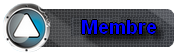Commencer par télécharger l’image ISO de backtrack 5, la graver sur un support (DVD) puis booter dessus.

Appuyer sur entrée.

Choisir l’option Backtrack Text – Default Boot Text Mode puis presser entrée.
Patienter.

Une fois sur cet écran, entrer la commande # startx. Puis presser entrée.


Backtrack se lance ensuite (la capture d’écran montre un bureau sous Gnome <3 mais libre à vous de choisir KDE).
Double cliquer sur l’icône Install BackTrack sur le bureau.

Choisir la lanque d’installation dans le menu de droite et cliquer sur Suivant.

Définir le fuseau horaire puis cliquer sur Suivant.

Définir le layout clavier puis cliquer sur Suivant.

NOTE : la zone d’entrée permet de tester le clavier avant de poursuivre.
Choisir le partitionnement du système cible, au choix : tout le
disque ou définir un partitionnement manuel. Une fois le partitionnement
défini, cliquer sur Suivant.

Puis cliquer sur Installer pour débuter l’installation.

Il ne reste plus qu’à patienter.




Une fois l’installation terminée, cliquer sur Redémarrer maintenant.

Ejecter le disque et presser entrée.

Attendre que le système redémarre.

Par défaut :

Entrer # startx. Presser entrée.

Votre BT5 est installé.

Appuyer sur entrée.

Choisir l’option Backtrack Text – Default Boot Text Mode puis presser entrée.
Patienter.

Une fois sur cet écran, entrer la commande # startx. Puis presser entrée.


Backtrack se lance ensuite (la capture d’écran montre un bureau sous Gnome <3 mais libre à vous de choisir KDE).
Double cliquer sur l’icône Install BackTrack sur le bureau.

Choisir la lanque d’installation dans le menu de droite et cliquer sur Suivant.

Définir le fuseau horaire puis cliquer sur Suivant.

Définir le layout clavier puis cliquer sur Suivant.

NOTE : la zone d’entrée permet de tester le clavier avant de poursuivre.
Choisir le partitionnement du système cible, au choix : tout le
disque ou définir un partitionnement manuel. Une fois le partitionnement
défini, cliquer sur Suivant.

Puis cliquer sur Installer pour débuter l’installation.

Il ne reste plus qu’à patienter.




Une fois l’installation terminée, cliquer sur Redémarrer maintenant.

Ejecter le disque et presser entrée.

Attendre que le système redémarre.

Par défaut :
- login : root
- password : toor

Entrer # startx. Presser entrée.

Votre BT5 est installé.